Joomla kijelző rendszer üzeneteket egy felugró ablakban
Rendszer üzenetek Joomla fontos eszköz kommunikálni a látogató. A megjelenése szabványos blokk üzeneteket hagy sok kívánnivalót maga után. Ebben a kis cikkben fogom leírni a kijelzőn megjelenő üzeneteket egy felugró ablakban. Ami a jövőt illeti, egy kicsit: ez fog történni segítségével jQuery fancyBox.
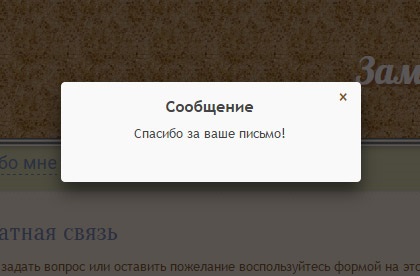
Amikor megjelenítő szabványos rendszer üzeneteket a helyszínen ellenőrzése alatt Joomla generált az alábbi HTML-kód:
Rendszer üzenetek különösen a megjelenő üzenet elküldése után az adatokat a visszajelző űrlapon az alkatrészen com_contact oldalon. A hely, ahol úgy tűnik, a webhelysablonnal határozzuk meg. Beszúrni, használja a következő utasítást:
Normál nézet üzenetek nem nagyon vonzó, és mint általában, nem esik egybe a design az oldalon. Ő, persze, lehet stílusú CSS segítségével, de azt javaslom, hogy amellett, hogy a stílus, és még azt mutatják, hogy egy felugró ablakban. Ebben az esetben az oldal tartalmát kell elhomályosította. Ezzel tökéletesen megbirkózni legendás jQuery-szerszám hívott fancyBox.
Töltsd le és dugja be a honlapon sablon. A letöltött archív fájlokat, akkor kell: jquery.fancybox.pack.js. jquery.fancybox.css. Ezek a forrás könyvtárban a letöltött archív. Ezen kívül, vesszük az összes képet és razarhiviruem azokat a képeket mappát a sablon. jquery.fancybox.pack.js jquery.fancybox.css fájlokat, majd transzfer a megfelelő mappák script és css. És jquery.fancybox.pack.js fájl átnevezve jquery.fancybox.js.
A jquery.fancybox.css fájl, ellenőrizze, hogy cserélje ki az utat, hogy a képeket a saját. Ezután csatlakoztassa a felsorolt fájlokat a webhelysablonnal (file - index.php).
jquery.fancybox.pack.js fájl csatlakozni után, beleértve a jQuery könyvtár.
Helyezze ezt a kódot egy fájlt, és mentse el. Hívtam script.js és elhelyezni ugyanabban a mappában (script), ahol a kicsomagolt jquery.fancybox.js. Csatlakoztassa ezt a fájlt a webhelysablonnal a következőkre van szükség egymás után jquery.fancybox.js kapcsolatot.
Most, miután a munka, akkor már látni az eredményeket. Rendszer üzenet befejezése után és visszajelzés elküldésével kell nyitni keresztül fancyBox. Persze, ha mindent jól.
Továbbra is csak enyhén stilizálhatja a blokk az üzenetet, hozzátéve, egy kis CSS. Megvan a következő sor CSS-szabályok:
Tudod díszíteni a készüléket az ízlése. Ez ilyen egyszerű módon, tudtuk szervezni a kijelző rendszer üzeneteket a helyszínen ellenőrzése alatt Joomla egy felugró ablakban.
Mi a következő szolgáltatásokat kínáljuk:
- Lápviláguk sablont a tervezési elrendezése CMS «1C-Bitrix Site Manager” és a CMS "Joomla"
- Formáinak kialakítása különböző összetettségű (kérdőívek, stb) az adott CMS
- Beállítás és testreszabás komponensek és modulok a megadott CMS
- Finomítás modulok és alkatrészek mondta CMS, hozzátéve egyéni alkalmassága
- Kidolgozása Landing (leszállás oldalak)
Minden kérdésre, forduljon keresztül az űrlapot
Azt hogy az Ön figyelmét: